De interne pagina's van Chrome hebben niet allemaal een toetsenbordbijbehorende snelkoppelingen. U kunt de pagina Downloads openen met de sneltoets Ctrl + J, de pagina Geschiedenis met Ctrl + H, en dat is het zowat. Er zijn andere interne pagina's waartoe u mogelijk toegang moet hebben via een sneltoets. Mogelijk kunt u een extensie voor de taak krijgen, maar er is een interne functie die u kunt gebruiken om interne pagina's van Chrome te openen met een sneltoets.
Sneltoets voor Chrome-pagina's
Open Chrome en klik op de knop meer opties oprechtsboven. Selecteer Instellingen in het menu. Blader omlaag naar het gedeelte Zoekmachines of selecteer het aan de linkerkant. Onder zoekmachines vindt u daar de optie ‘Zoekmachines beheren’. Klik Het.
Klik op de pagina met de verschillende zoekmachines op de knop Toevoegen. U krijgt het volgende vak.

Voer in het veld URL het adres van de Chrome-pagina in. Ga naar de pagina in Chrome en kopieer de URL om het adres te krijgen. Dat is wat daar gaat. Klik op Toevoegen.
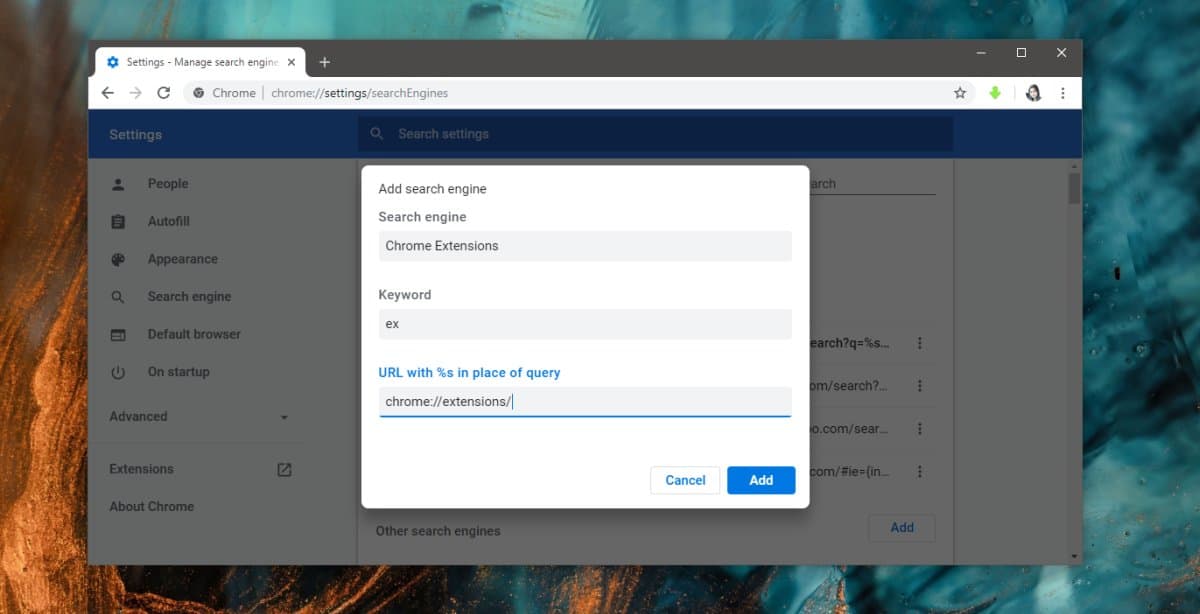
De Chrome-pagina bestaat nu als een zoekmachine. U moet nu toegang krijgen. Klik hiervoor in de URL-balk en voer de letter of letters in die u als trefwoord voor de pagina hebt ingesteld. Tik op de Tab-toets en vervolgens op Enter. U gaat naar de Chrome-pagina.
Dit is niet hetzelfde als, b.v., met behulp van Ctrl + E voor toegang tot de Chrome-extensiespagina, maar out of the box, en zonder een extensie werkt dit. Met Chrome wilt u uw extensies beperken tot wat absoluut noodzakelijk is, omdat ze de prestaties van de browser naar beneden slepen. Als u rekening houdt met het feit dat Chrome al veel RAM gebruikt, wilt u extensies niet installeren wanneer u ze kunt vermijden.
Dat gezegd hebbende, als je nog steeds een eenvoudigere manier wiltsneltoetsen maken voor de Chrome-pagina, je moet op zoek naar extensies om het werk te doen en ze moeten worden geïnstalleerd voor bijna alle pagina's die je wilt openen. Dat gaat oplopen en daarom is de bovenstaande truc beter. Als u een extensie vindt waarmee u aangepaste sneltoetsen voor verschillende URL's kunt maken, dan volstaat alleen die.













Comments